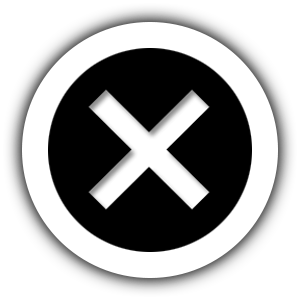Einfacher Umstieg von Universal Analytics auf Google Analytics 4
Google Analytics 4 wird der neue Analytics Standard: Am 16. März dieses Jahres hat Google angekündigt, mit Ende 2023 die bisherigen Google Analytics Varianten Universal Analytics (UA) & Google Analytics 360 einzustampfen. Ab 1. Juli 2023 werden in den alten Universal Properties keine Daten mehr aufgezeichnet und zu einem späteren Zeitpunkt (Google hat hier noch kein exaktes Datum genannt) hast Du dann auch keinen Zugriff mehr auf alte Daten. Deshalb: bereits heute umsteigen und ab sofort Daten sammeln. Wie das geht, erkläre ich Dir in diesem Beitrag.

Manch Analytics User schreckt der Umstieg – Google lässt uns aber keine Alternative
Inhalt
Warum auf Google Analytics 4 (GA4) umsteigen?
Wie im Intro geschildert, werden ab 1. Juli 2023 in den alten Properties keine Daten mehr aufgezeichnet und in einem weiteren Schritt hat man auf Universal Analytics keinen Zugriff mehr. Das heißt im Klartext: Alle bis jetzt gesammelten Daten gehen verloren. Umso schneller Du also auf GA4 umsteigst, desto mehr Daten kannst Du parallel sammeln und auswerten. Am besten sofort umsteigen und parallel Universal Analytics weiterlaufen lassen – damit hast Du:
- genug Zeit, um Dich in GA4 einzuarbeiten und
- die Möglichkeit bereits relevante Daten zu sammeln und mit UA zu vergleichen – ein Import in das neue System ist leider nicht möglich
Man mag vom neuen System halten was man will: ein Umstieg auf GA4 ist unumgänglich und bringt auch einige Vorteile mit sich.

Besser heute als morgen auf Google Analytics 4 umsteigen und Daten sammeln
Universal Analytics vs. Google Analytics 4
Was sind die Hauptunterschiede zwischen Universal Analytics und GA4?
- Anonymisierung: Im Gegensatz zu UA anonymisiert GA4 standardmäßig die IP-Adressen der Nutzer – also absolut datenschutzkonform
- Ausgelegt für größte Skalierbarkeit: Solltest Du z.B. eine Website mit einer zugehörigen App haben, ist GA4 ab sofort in der Lage detaillierte Analysen bereitzustellen
- Bei UA standen die Sitzungen im Vordergrund, bei GA4 stehen die Nutzer und deren Handlungen wie z.B.: Klicks und Scrolling im Zentrum
- Einfacheres Tracking von Events & Conversions durch integrierte Standardereignisse
- Machine Learning: Durch „künstliche Intelligenz“ können fehlende Daten von Google hochgerechnet werden
- Cookieless Tracking: Das wird in Zeiten von Cookie Einstellungen Gold wert sein
- Genauere Zielgruppendefinitionen
- Bessere Visualisierung und Auswertung: GA4 verfügt über komplett neue Visualisierungsmöglichkeiten wie Pivot-Tabellen oder Trichter-Visualisierungen
- Datenaufbewahrung: in GA4 nur noch 2 Monate (Standardeinstellung) oder 14 Monate möglich
- Bessere Echtzeit-Analyse
- Umfangreichere Berichte
Einfacher Umstieg auf Google Analytics 4
DSGVO-Hinweis
Achte auch bei der Integration von Google Analytics 4 unbedingt auf den Datenschutz Deiner Nutzer. Eventuell muss die Datenschutzverordnung Deiner Website aktualisiert werden oder es müssen auch Einstellungen in Deinen Cookie-Plugins geändert werden.
Umstieg auf Google Analytics 4 bei vorhandener Universal Analytics Property
Seit 16. März wird in der UA-Property folgende Meldung angezeigt:

Diese Warnung wird Universal Analytics Usern zur Zeit angezeigt
Mit Klick auf den Button „Jetzt starten“ kannst Du einfach eine neue GA4-Property erstellen. Keine Angst – Du kannst dabei nichts falsch machen: Die Daten Deiner UA-Property bleiben dadurch unberührt und auch das Tracking läuft normal weiter (Merke: es werden jedoch keine Daten der UA-Property an die GA4-Property übergeben – auf Grund der geänderten Metriken können leider auch keine Daten von UA an GA4 importiert werden).
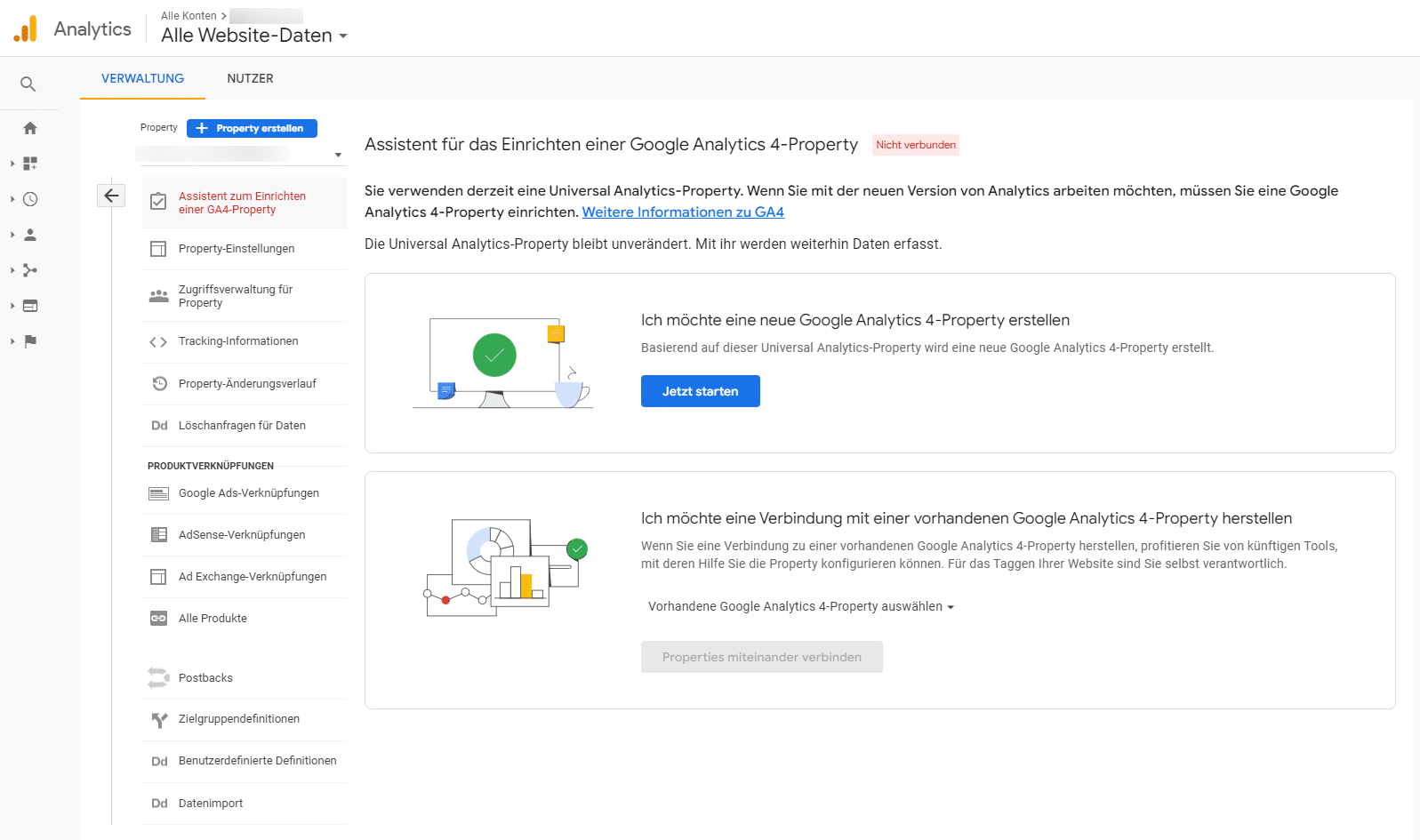
Startscreen des Einrichtungsassistenten
Es öffnet sich der Assistent für das Einrichten einer GA4-Property. Mit Klick auf den Button „Jetzt starten“ geht es dann endlich los. 😉 Es erscheint folgende Meldung:

Hier erstellst Du Deine neue Google Analytics 4 Property
Sollte der Global Site Tag (gtag.js) bereits auf der Seite Verwendung finden, kannst Du die Checkbox bei „Datenerfassung unter Verwendung der vorhandenen Tags aktivieren“ anklicken. Damit wird das Tracking automatisch erfasst: Achtung: Benutzerdefinierte Tags und Ereignisse werden jedoch trotzdem nicht in die neue GA4-Property übernommen!
Klicke nun „Property erstellen“ – Gratulation! Du hast Deine GA4-Property erfolgreich erstellt und kannst diese direkt aufrufen 😉
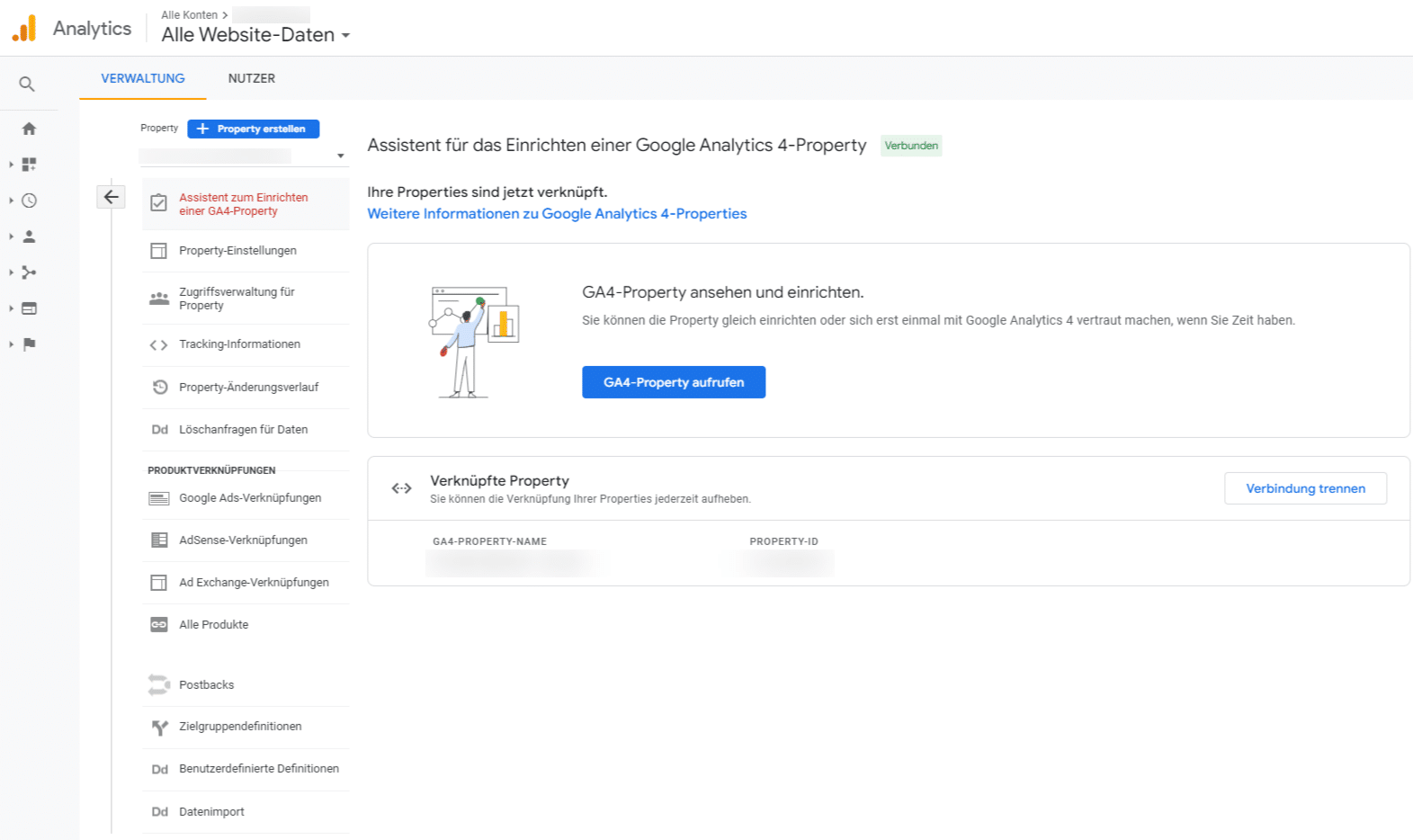
Deine Google Analytics 4 Property wurde erfolgreich erstellt
Datenstream anlegen
Beim Erstellen einer GA4-Property wird automatisch ein Datenstream erstellt.
Unter dem Punkt „Datenstreams“ bzw. unter „Tag-Installation“ muss nun der Tag für die Datenerfassung in Deine Website integriert werden.

Hier kommst Du zur Tag-Installation Deines Datenstreams
Da der Tag zur Datenerfassung noch nicht auf Deiner Website integriert ist, werden auch noch keine Daten erfasst:

Noch werden keine Daten aufgezeichnet
Dazu musst Du einmal den Datenstream öffnen.

Alle Informationen zu Deinem Datenstream
Es gibt zwei Möglichkeiten die Datenerfassung zu starten:
Allgemeines Website-Tag integrieren
Dies ist für viele User und auch vielleicht für Dich die einfachste Variante. Du musst einfach den Code unter „Allgemeines Website-Tag (gtag.js) im <head>-Abschnitt Deiner Website platzieren und schon startet das Tracking.
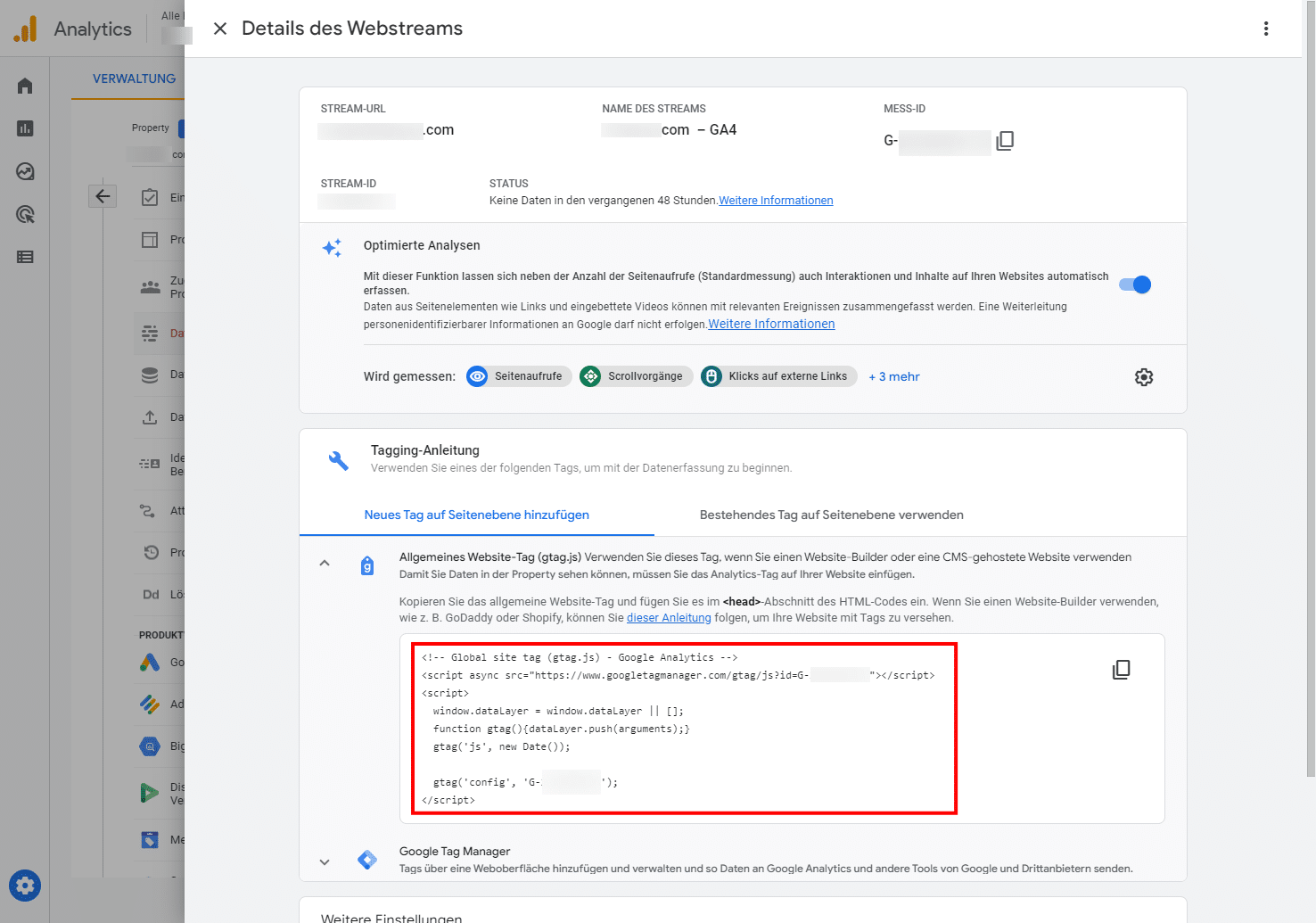
Einbindung des Datenstreams über gtag.js
Google Tag Manager
Die meiner Meinung nach schönere (und vor allem übersichtlichere) Variante ist es jedoch die Einrichtung mit dem Google Tag Manager abzuschließen. Es ist auch für die zukünftige Entwicklungsarbeit an der Website vorteilhaft mit dem Google Tag Manager zu arbeiten, da dieser die Integration von Ereignissen sehr vereinfacht.
Voraussetzung hierfür ist, dass der Google Tag Manager auf der Website implementiert ist und läuft.
Für die GA4-Einrichtung muss unter „Tags“ ein neuer „Tag“ erstellt werden:

Einbindung des Datenstreams über Google Tag Manager
Wähle als Tag-Typ „Google Analytics: GA4-Konfiguration“:
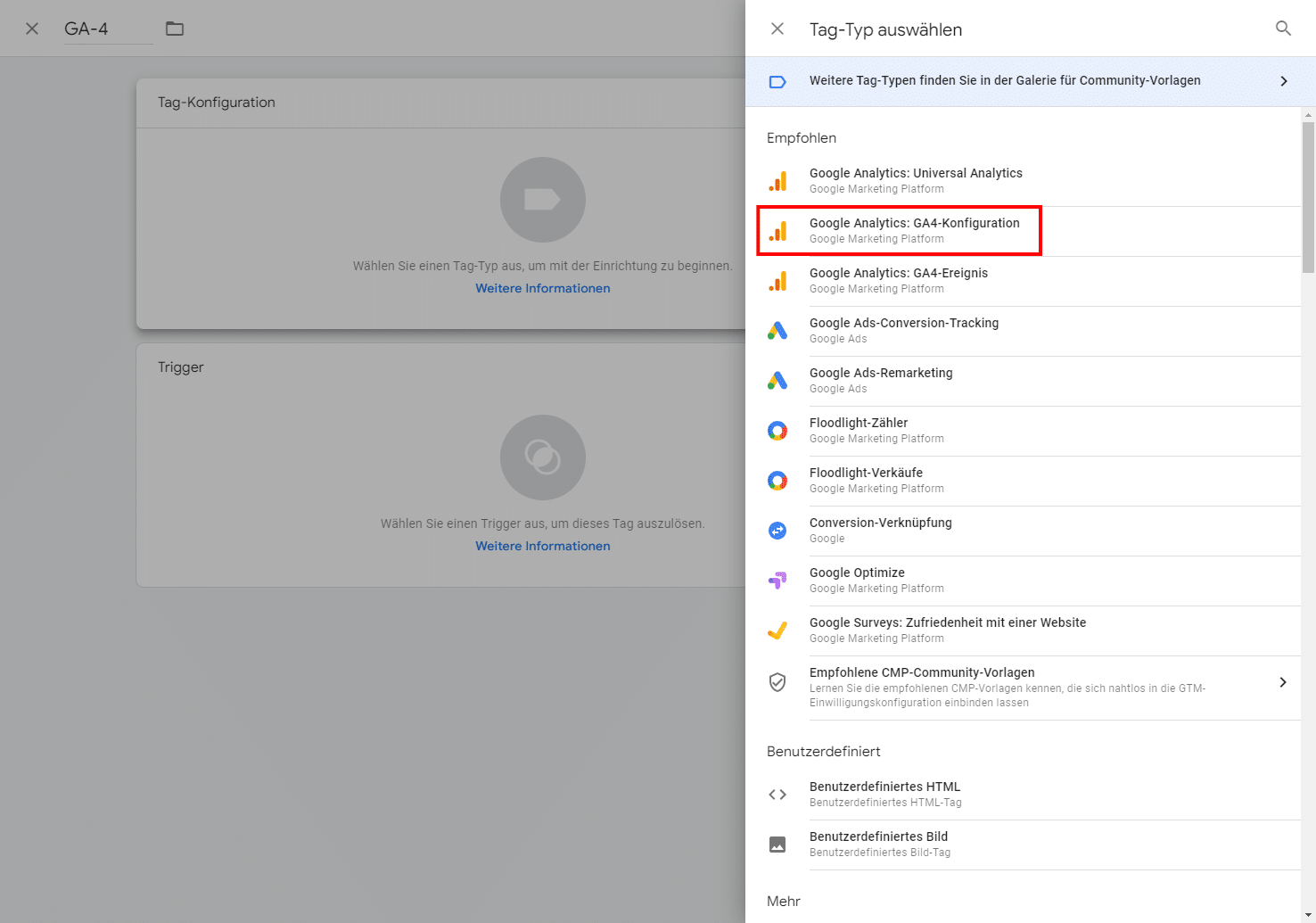
Wähle hier den vordefinierten GA4-Tag
Dann gibst Du unter Mess-ID die Mess-ID Deines Datenstreams ein (diese findest Du in Analytics im oberen Bereich Deines Datenstreams):

Hier findest Du die Mess-ID Deines Datenstreams
Nur noch speichern:

Speichere Deinen neu angelegten Tag
Jetzt muss noch ein Trigger erstellt werden, wann dieser Tag ausgeliefert wird. Da der Tag auf allen Seiten ausgespielt werden soll wählst Du als Trigger „All Pages“.

Erstelle einen Trigger um den neu erstellen Tag auszuliefern
Um die Änderungen an Deiner Website zu speichern, klicke noch auf „Senden“.

Sende Deine Änderungen im Tag Manager an Deine Website
Nach Einrichten des Datenstreams kann es bis zu 24 Stunden dauern, bis die ersten Daten übergeben werden. In der Regel werden jedoch die ersten Live-Nutzer (vor allem auch Du selbst) gleich angezeigt. Bitte achte hierbei immer auf eine DSGVO-konforme Einbindung. Nutzer müssen immer der Speicherung Ihrer Daten explizit zustimmen!
Google Analytics 4 – zusätzliche Einstellungen
Internen Traffic ausschließen
Auf Deiner Website willst Du nur Deine Besucher tracken. Das soll auch so bleiben: Unter den Einstellungen Deines Datenstreams kannst Du unter dem Punkt „weitere Tagging-Einstellungen“ internen Traffic vom Tracking ausschließen:
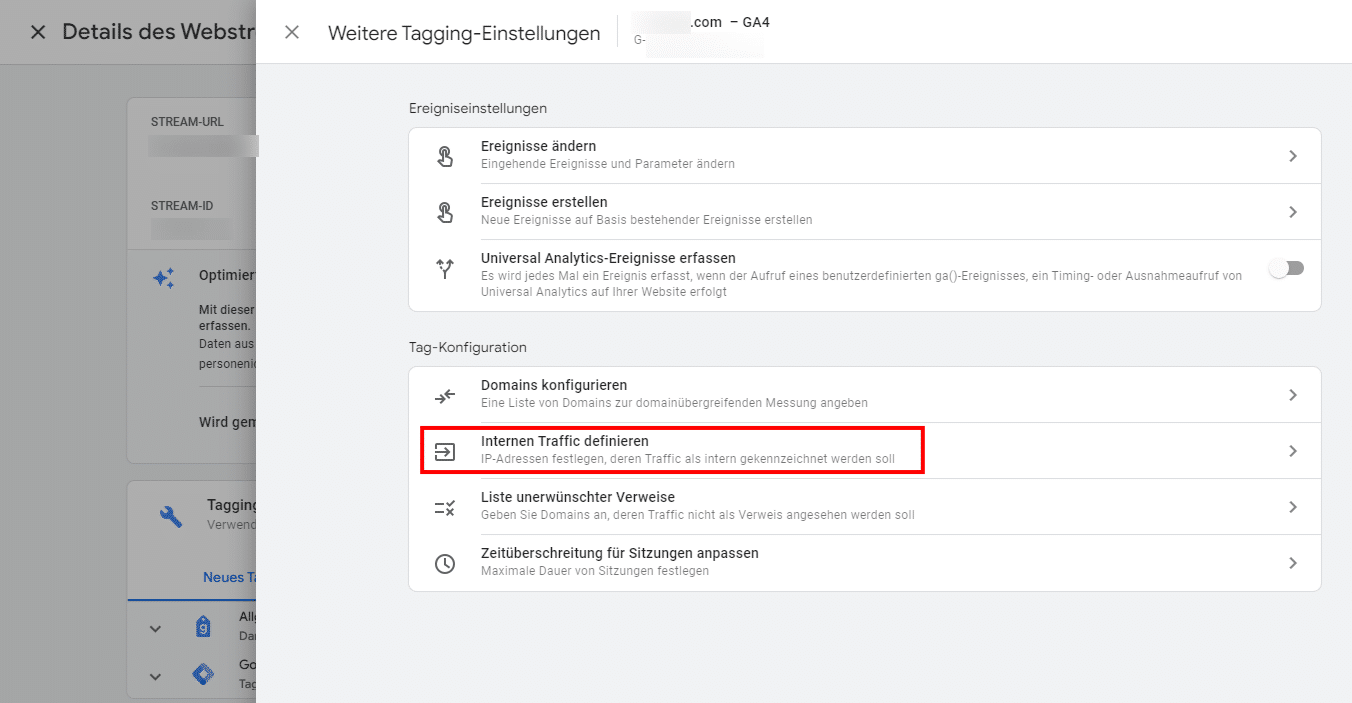
Schließe Deinen eigenen Traffic aus, um neutrale Daten zu erhalten
Dazu muss nun eine Regel erstellt werden. Den Regelnamen kannst Du frei wählen. Auch kann entweder ein IP-Adressenbereich oder eine fixe IP-Adresse gewählt werden, die vom Tracking ausgeschlossen werden soll. Um Deine IP-Adresse herauszufinden, gib einfach bei Google ein: what is my ip
Diese IP-Adresse kannst Du dann einfach unter „Wert“ eingeben:

Du kannst auch mehrere IP-Adressen vom Traffic ausschließen
Sobald die Regel erstellt wurde, greift diese auch schon. So kannst Du einfach Dich selbst oder Deine Mitarbeiter vom Tracking ausschließen und erhältst aussagekräftige Daten Deiner User.
Conversions einrichten
Auch Conversions bzw. Zielvorhaben können nicht von UA an GA4 übergeben werden. Diese müssen leider ebenfalls neu eingerichtet werden. GA4 bietet einige Standardereignisse, welche bereits automatisch getrackt werden. Eine genaue Auflistung der Standardereignisse findest Du unter: https://support.google.com/analytics/answer/9234069
Cookieless Tracking über den Consent Mode
Nur User verfolgen, welche Dir dazu die Zustimmung geben? Mit cookieless Tracking kannst Du das jetzt umgehen 😉
Ein wichtiges Thema in Zeiten von Cookiebannern, Opt-in, Opt-out und co. ist das cookieless Tracking. Das bedeutet, dass auch wenn der User die Speicherung von Daten ablehnt, es möglich ist, neutrale Daten zu sammeln. GA4 stellt weiterhin Ereignisse wie z.B. einen Kauf oder das Absenden eines Lead-Formulars fest und sendet diese als neutralen Ping an das System zurück. Man kann zwar den genauen Nutzerverlauf oder die Herkunft des Users nicht verfolgen, aber allein zu wissen, dass ein Ereignis stattgefunden hat, ist für jeden Websitebetreiber essenziell für weitere Auswertungen. Auch ist diese Funktionsweise für Google Ads Anwender äußerst relevant, damit die Google Ads Algorithmen vernünftig arbeiten können. In GA4 ist dies standardmäßig implementiert und nun endlich mittels dem „Consent Mode“ möglich – und das völlig DSGVO konform!
Die meisten Tools wie z.B. Borlabs Cookies bieten diesen „Consent Mode“ in der Grundkonfiguration bereits an und haben auch entsprechende Anleitungen bereitgestellt.
- Borlabs Cookies: https://de.borlabs.io/kb/google-tag-manager-mit-consent-mode/
- Usercentrics: https://usercentrics.com/de/knowledge-hub/google-consent-mode/
- Hier die genaue Beschreibung von Google zum Consent Mode: https://support.google.com/tagmanager/answer/10718549/?hl=de
Fazit
Durch die Abkündigung von Universal Analytics wirst Du zwar von Google gezwungen auf die neue Google Analytics 4 Variante umzusteigen, jedoch hat diese auch viele Vorteile. Für mich sind die überzeugendsten Vorteile vor allem die DSGVO-Konformität sowie die Vereinfachung, Events und somit Conversions zu tracken. Interessant finde ich auch das cookieless Tracking, was uns in Zukunft sicher noch (mehr) beschäftigen wird. Natürlich hat auch jede Neuerung ihre Nachteile: Schade finde ich, dass alte Daten bzw. auch Zielvorhaben und Ereignisse nicht importiert werden können. Jedoch hat man auch so mal (gezwungenermaßen) die Möglichkeit, nicht mehr genutzte Ereignisse auszumisten. 😉
Bildrechte: Adobe Stock; Titelbild: peter brauers; Bild 2: Artur; Bild 3: Prostock-studio